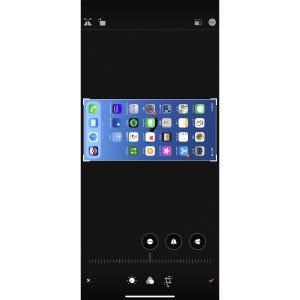画面の状態をそのまま静止画として保存する「スクリーンショット」は、意外なほど利用する機会が多い機能です。知人にアプリの設定方法を教えるため画面をメールに添付するなどマジメな用途以外にも、SNSのトーク内容を第3者に伝える、ゲームアプリでボスキャラを倒したときの場面を記念に残す、といった使いかたも可能です。
そんなスクリーンショットは、iPhoneのモデルごとに操作方法が異なります。ホームボタンを搭載しないiPhone(iPhone Xや11シリーズなど)の場合、サイドボタンと上側の音量ボタン(音量アップボタン)を同時に押します。長く押し続けると電源オフの画面が表示されてしまうため、押してからすばやく指を離すことが操作のコツです。
iPhone 8以前などホームボタンを搭載するiPhoneの場合、電源ボタン(スリープボタン)とホームボタンの同時押しでスクリーンショットを撮影します。こちらも長く押しすぎるとシステムの再起動が始まってしまうため、指を離すタイミングが肝要です。
頭ではわかっているがミスが多くて……という場合には、第3の方法を使いましょう。それは「アシスティブタッチ」の画面にボタンを割り当て、画面タップでスクリーンショットを撮れるようにするというものです。毎回音量アップボタンとダウンボタンを間違えてしまう、ボタンから指を離すタイミングが難しくて再起動画面が表示されてしまう、という問題も回避できます。
準備の手順は、『設定』→「アクセシビリティ」→「タッチ」→「AssistiveTouch」の順に画面を開き、「AssistiveTouch」スイッチをオンにしたうえで、「最上位メニューをカスタマイズ」をタップして適当なボタンを押します。すると割当可能な機能がリストアップされるので、「スクリーンショット」を選びましょう。これで、ホーム画面に半透明の丸ボタンが表示されるようになります。この丸ボタンをタップすると現れる画面を利用すれば、スクリーンショットの撮影ミスに悩まされることはなくなりますよ。